
如何在手机扫描表格打印 手机扫描文件后如何打印
发布时间:2024-04-18 11:24:56 来源:三公子游戏网
在现代社会手机已经成为人们生活中不可或缺的工具之一,随着手机功能的不断升级,如何在手机上扫描表格并打印出来也成为了许多人关注的问题。通过手机扫描文件后如何打印,可以更加方便快捷地处理工作和生活中的各种事务。接下来我们将介绍一些简单易行的方法,帮助大家轻松实现手机扫描表格并打印的操作。
手机扫描文件后如何打印
具体步骤:
1.首先我们找到手机备忘录,新建一个备忘录文件。找到“图片”选项位置,如图示界面:
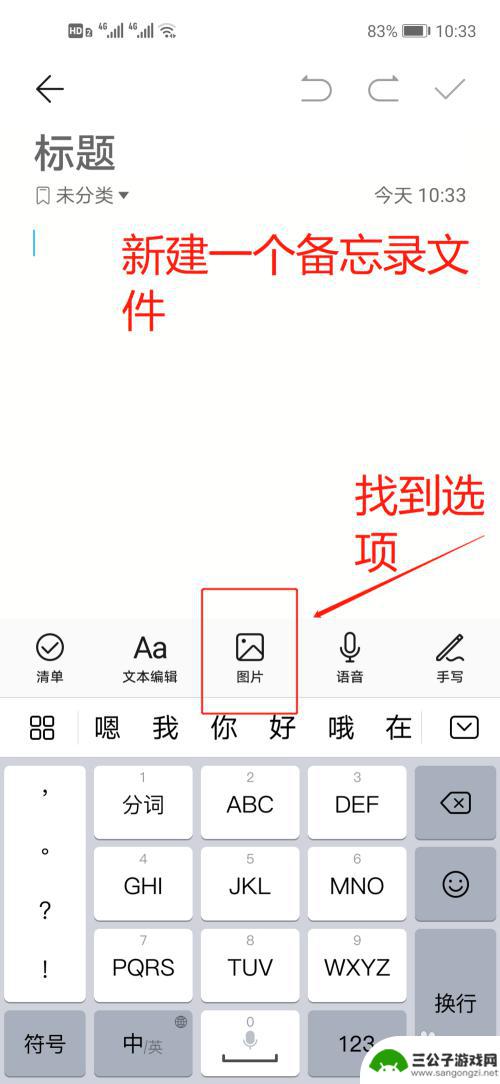
2.我们点开“图片”选项,找到“文件扫描”点击进入,如图示界面:
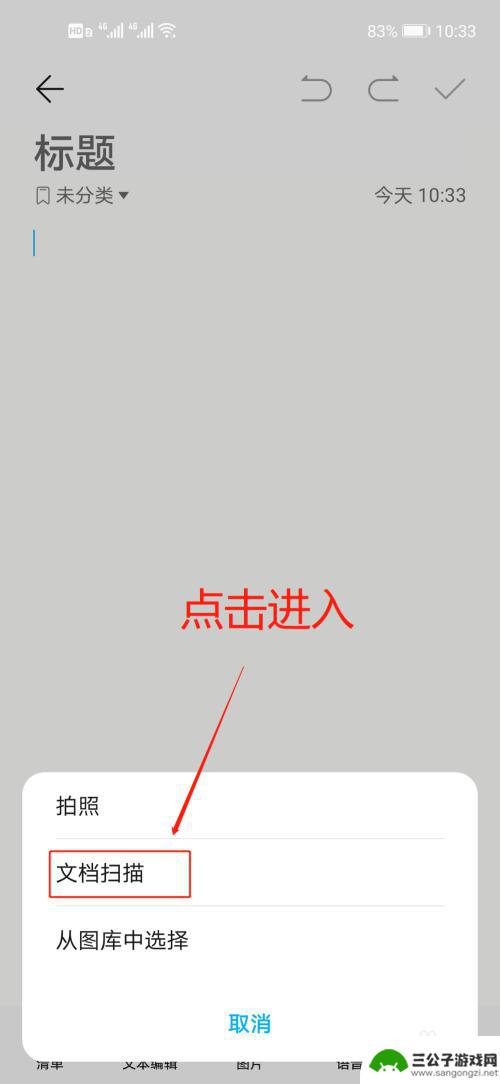
3.我们扫描好需要打印的文件,确认保存文件。找到“纸张尺寸”按钮,如图示界面:
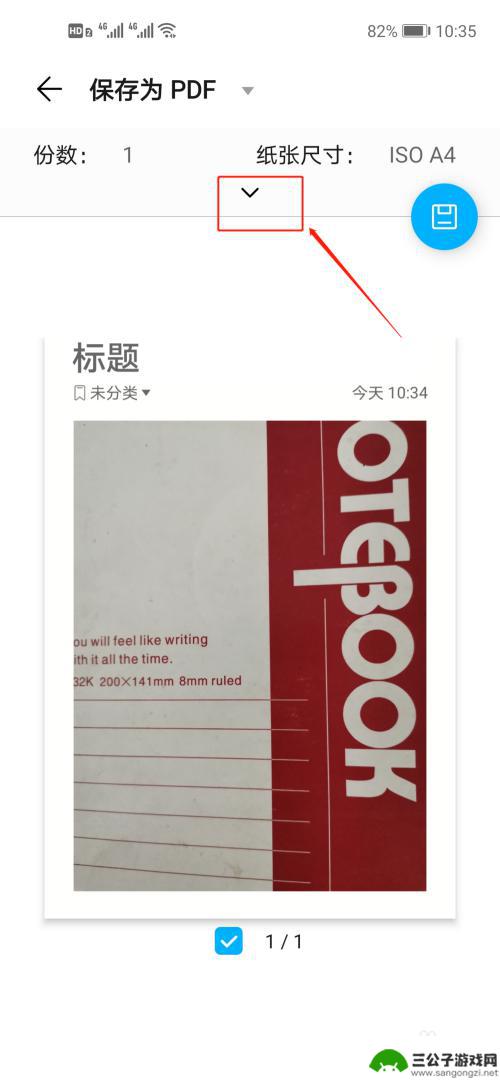
4.点开纸张设置参数,我们设置好纸张颜色、方向以及打印份数。如图示界面:
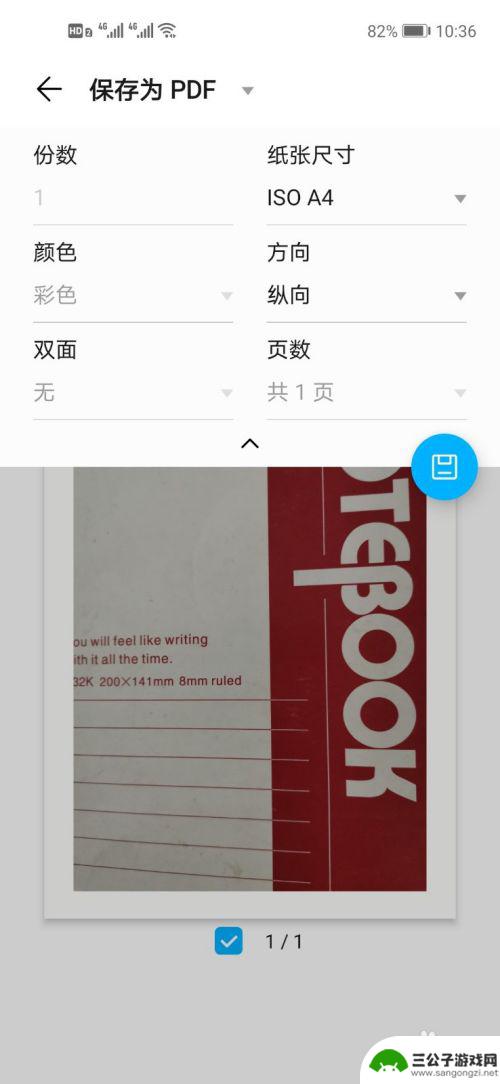
5.我们找到可用的打印机,设置选择手机连接的打印机,如图示界面:

6.点击打印按钮,开始打印扫描的文件,完成打印,如图示界面:
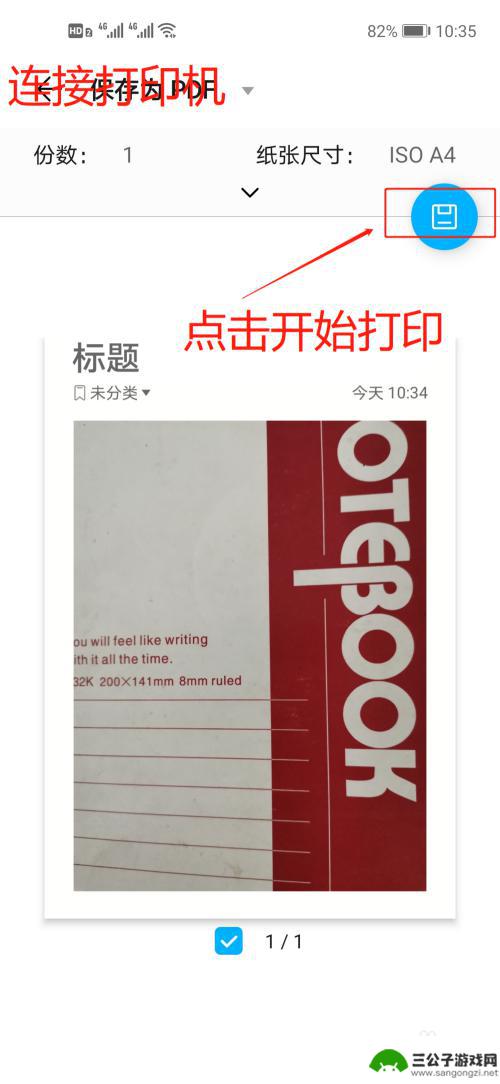
以上是关于如何在手机上扫描表格并打印的全部内容,如果您遇到相同的问题,您可以按照以上方法解决。
热门游戏
-
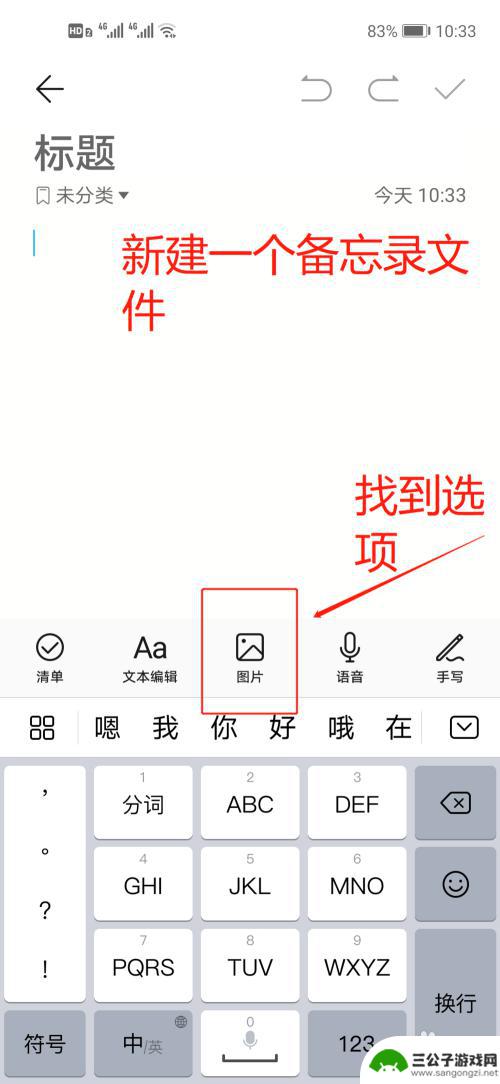
手机怎么扫描试卷然后打印出来 手机扫描文件打印步骤
现手机已经成为人们生活中不可或缺的工具,它们不仅可以用来通讯、娱乐,还可以帮助我们完成一些日常工作,其中手机如何扫描试卷然后打印出来,以及手机扫描文件打印步骤,是许多人关注的话...
2025-01-10
-
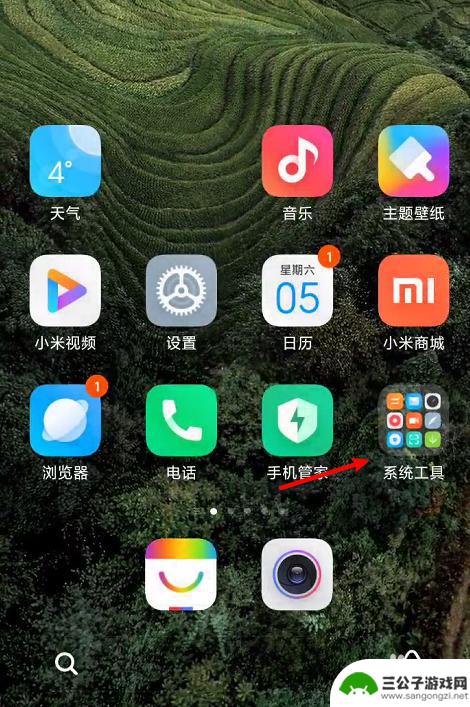
手机怎么扫描word文档 手机如何使用扫描功能扫描文件
随着科技的不断发展,如今的手机已经不再只是用来打电话和发短信的工具,它们拥有了越来越多的功能,其中之一就是扫描文件,在过去,我们可能需要使用扫描仪或者复印机来扫描文档,但现在只...
2023-12-18
-
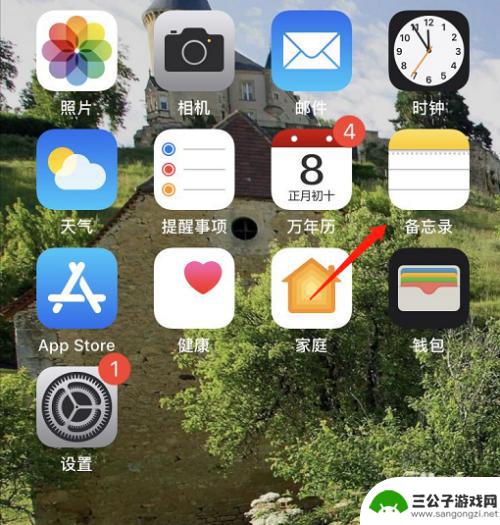
苹果手机如何扫描图片为pdf 苹果手机如何扫描文件并转换为PDF格式
苹果手机如何扫描图片为PDF?苹果手机如何扫描文件并转换为PDF格式?随着科技的不断发展,手机已经成为我们日常生活中不可或缺的工具之一,苹果手机作为其中一款备受瞩目的智能手机品...
2025-02-10
-
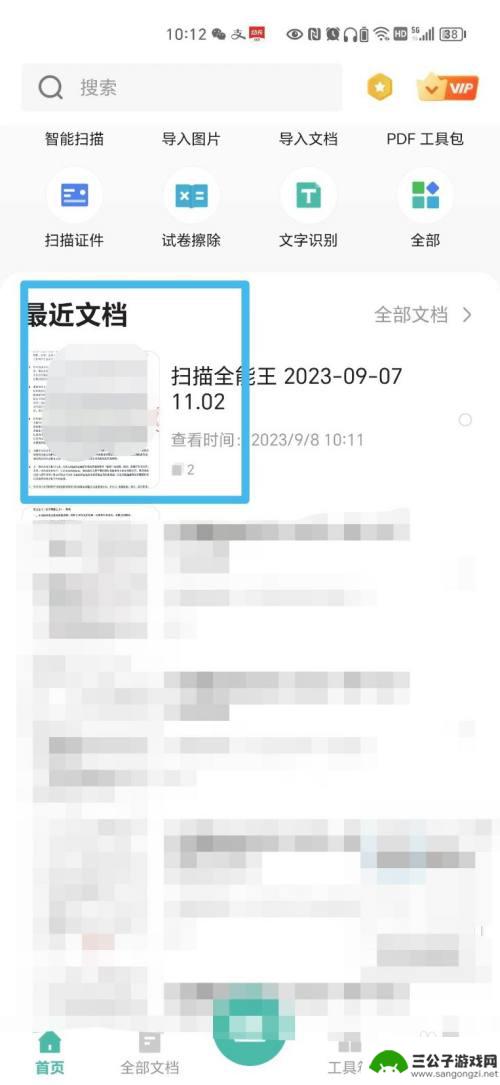
扫描件怎么删除其中一页 怎样删除扫描文件中多余的页码
在现代科技发展的背景下,扫描件已成为我们生活中不可或缺的一部分,有时我们在扫描文件时可能会出现一些问题,比如需要删除其中的某一页或多余的页码。如何快速有效地删除扫描件中的页面呢...
2023-12-11
-
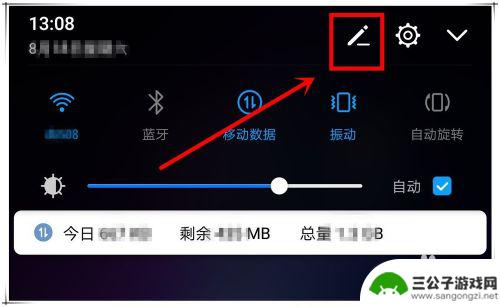
手机扫描怎么显示字体 华为手机扫描文件后如何提取文字
手机扫描怎么显示字体,现代科技的快速发展,为我们的生活带来了许多便利,手机作为人们生活中不可或缺的一部分,不仅可以用来打电话、发短信,还可以通过扫描功能实现更多其他的操作。其中...
2023-10-04
-
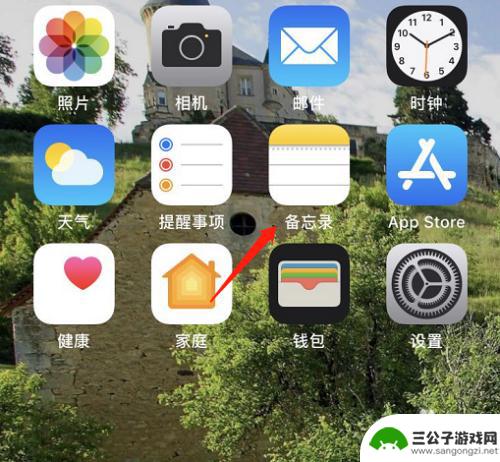
手机里如何扫描图片文件 苹果手机如何将照片转换为扫描件
在日常生活中,我们经常会遇到需要扫描文件或照片的情况,而手机的便捷性使得它成为我们最常用的扫描工具之一,苹果手机在这方面也有着很方便的功能,可以将照片转换为扫描件。通过简单的操...
2024-09-27
-

iphone无广告游戏 如何在苹果设备上去除游戏内广告
iPhone已经成为了人们生活中不可或缺的一部分,而游戏更是iPhone用户们的最爱,让人们感到困扰的是,在游戏中频繁出现的广告。这些广告不仅破坏了游戏的体验,还占用了用户宝贵...
2025-02-22
-

手机图片怎么整体缩小尺寸 如何在手机上整体缩小照片
如今手机拍照已经成为我们日常生活中不可或缺的一部分,但有时候我们拍摄的照片尺寸过大,导致占用过多存储空间,甚至传输和分享起来也不方便,那么如何在手机上整体缩小照片尺寸呢?通过简...
2025-02-22














